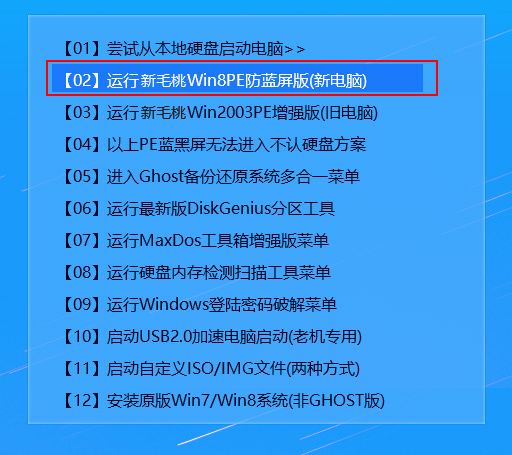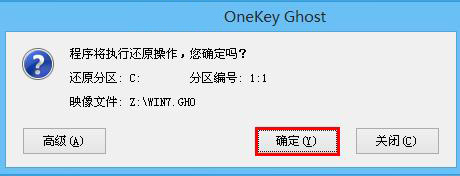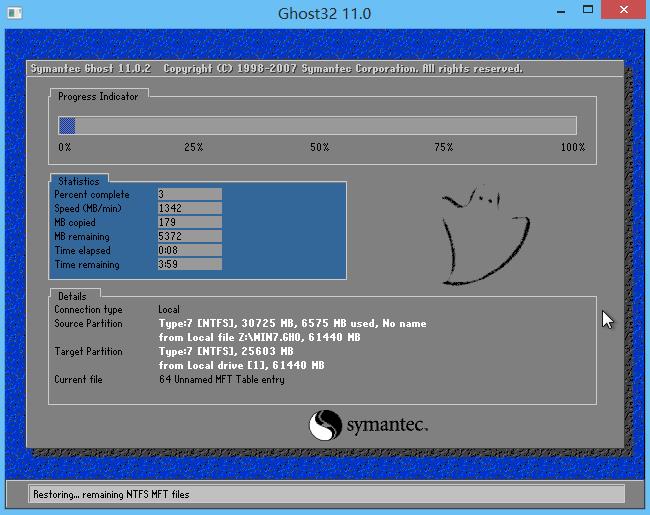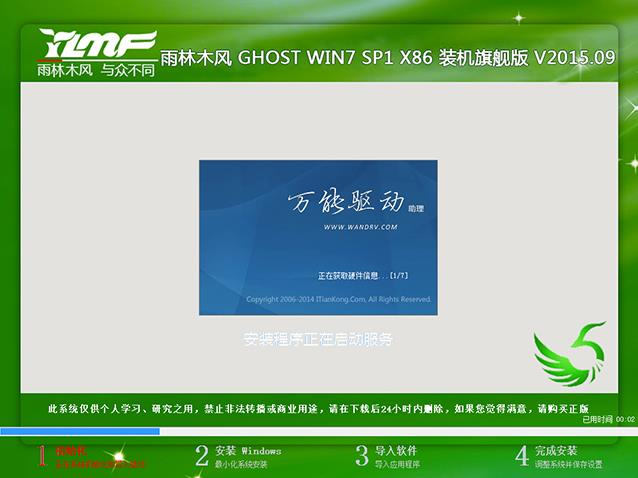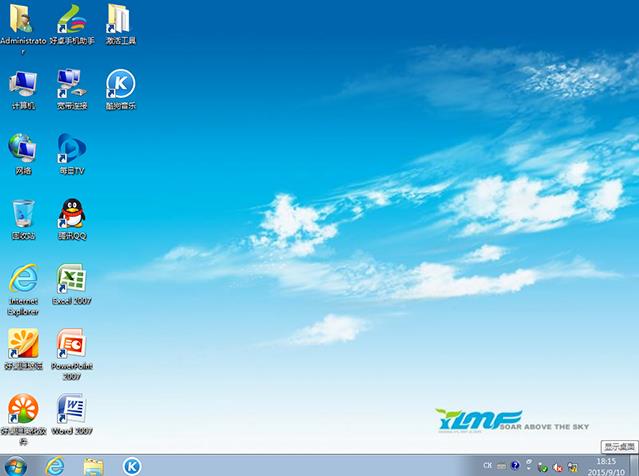近两年,很多新兴电脑品牌崛起,机械革命笔记本便是其中之一。由于专注于游戏领域,能够支撑起大型游戏所需的软硬件要求,甫一上市就得到了玩家的热捧。有用户从网上购买了一台机械革命笔记本,咨询小编该如何用u助手装win7系统,我们今天就来学习机械革命重装系统教程。
1、从网上下载win7系统iso文件,然后复制到u助手u盘中。将u盘插到电脑上,开机按快捷键打开bios,切换至“boot”标签,选择u盘作为启动设备,如图所示:
2、设置u盘启动后,电脑会进入u助手主菜单界面,将光标移至“【02】运行u助手Win8PE防蓝屏版(新电脑)”选项并回车,如图所示:
3、登录系统后会自动运行u助手pe装机工具程序,执行以下三步:①在下拉列表中选择win7系统镜像;②选择c盘存放镜像;③点击“确定”按钮,如图所示:
4、若询问是否执行还原操作,请点击“确定”,如图所示:
5、随后可以看到下图所示的镜像释放窗口:
6、释放完成后,会自动调整系统,请耐心等待直至进入系统桌面,如图所示:
看完上面的教程,小伙伴们知道如何用u助手给机械革命重装系统了吧?以上就是今天的所有内容,我们暂且学习到这里。
责任编辑:u助手:http://www.uzhushou.cn